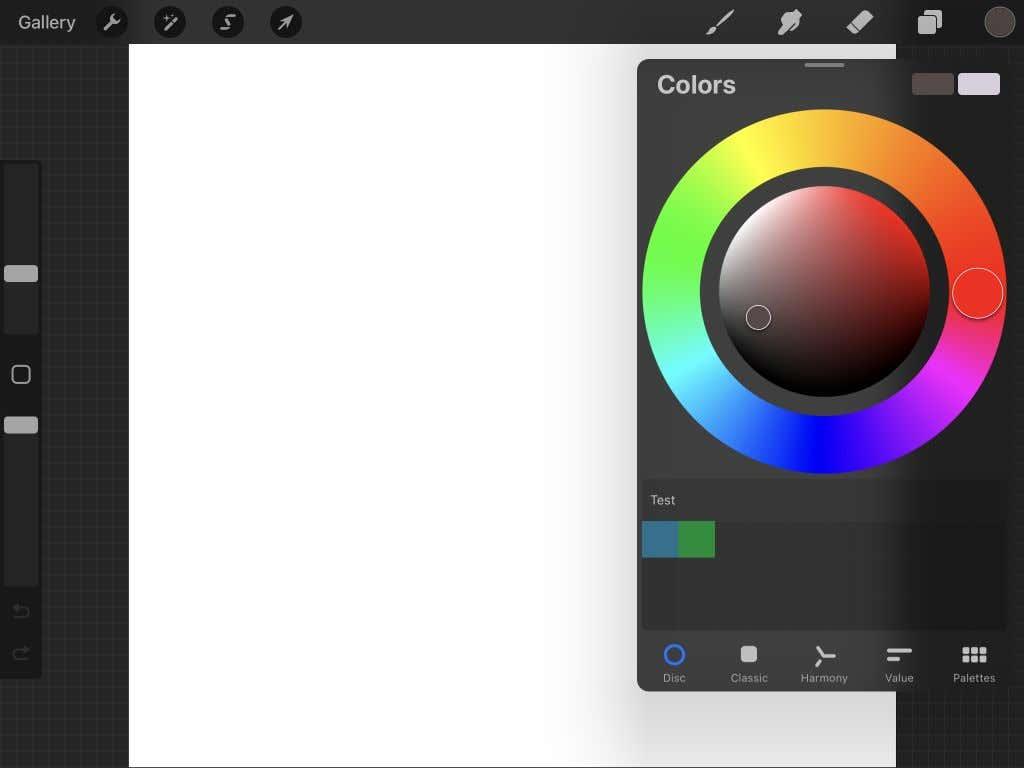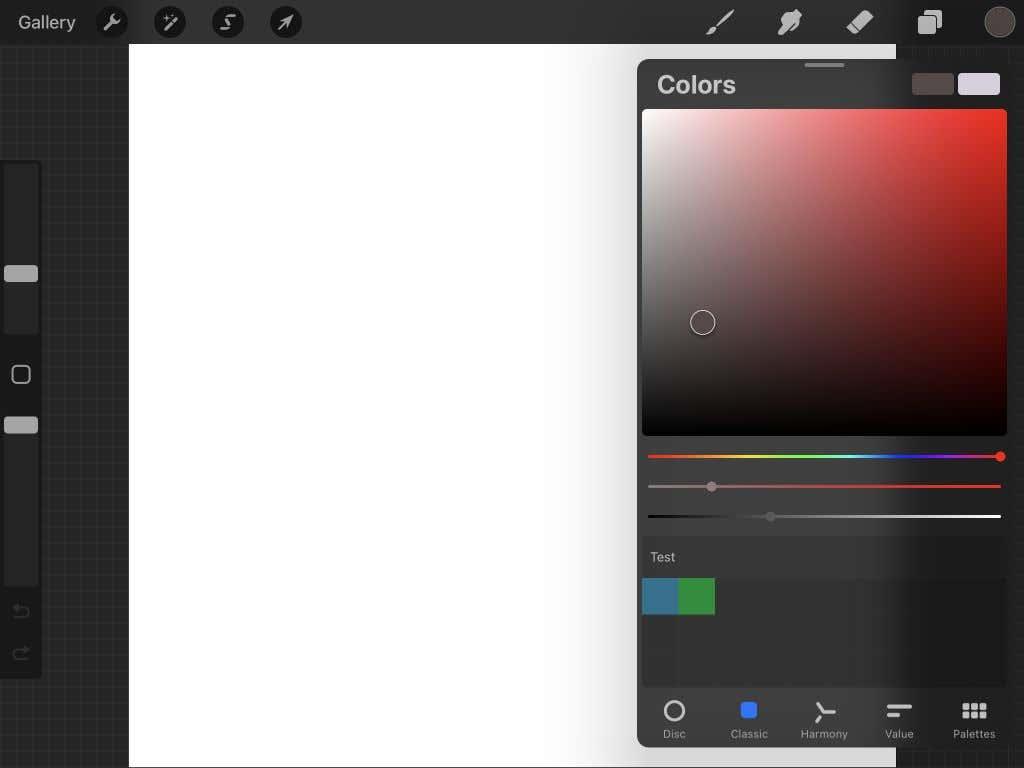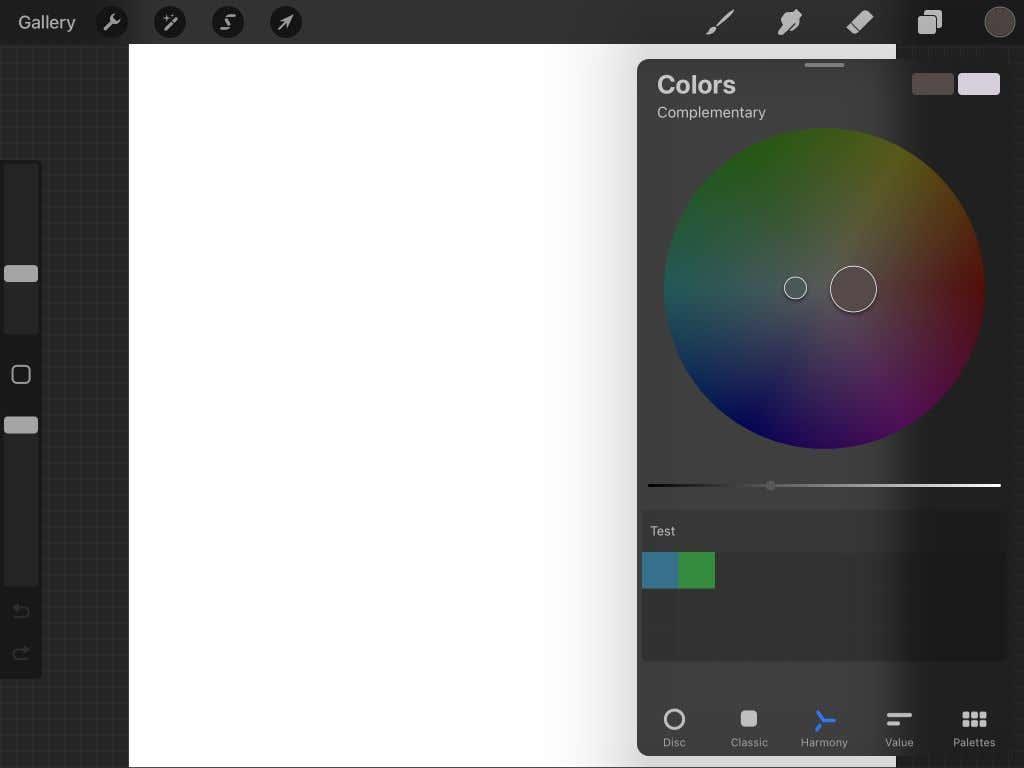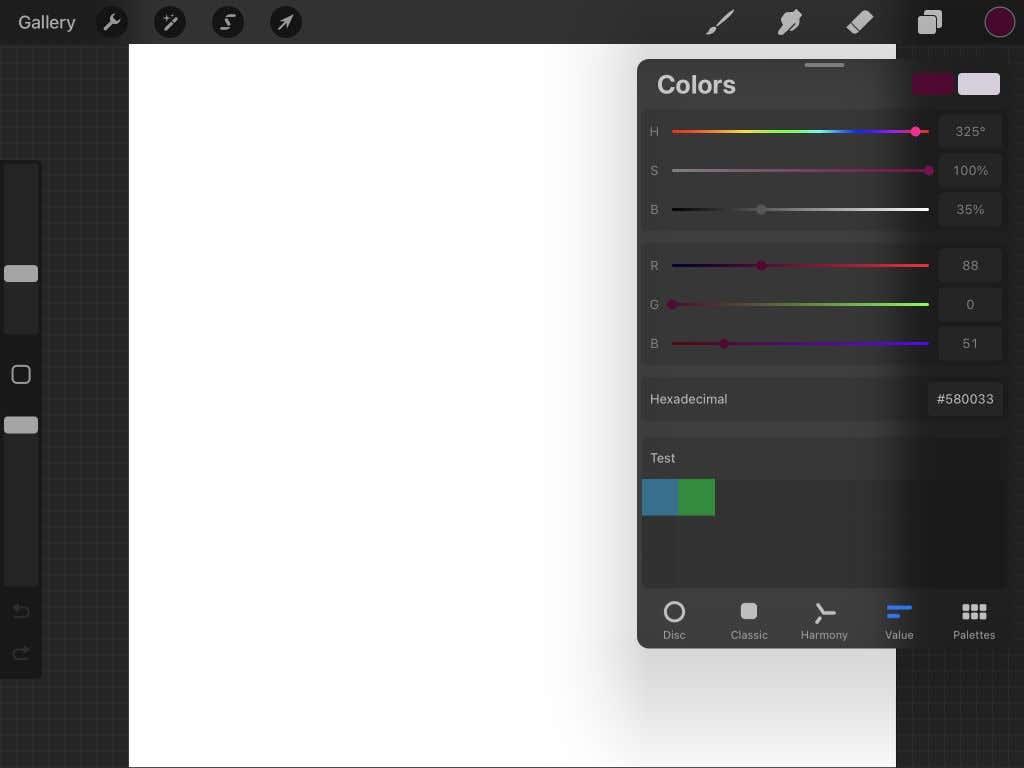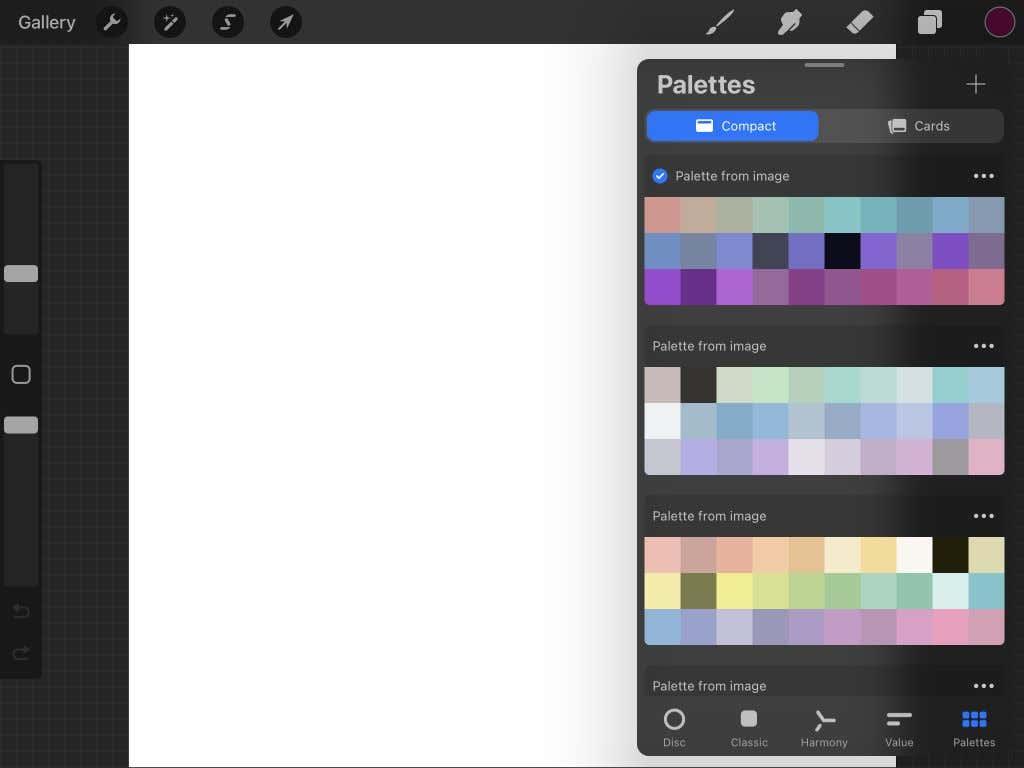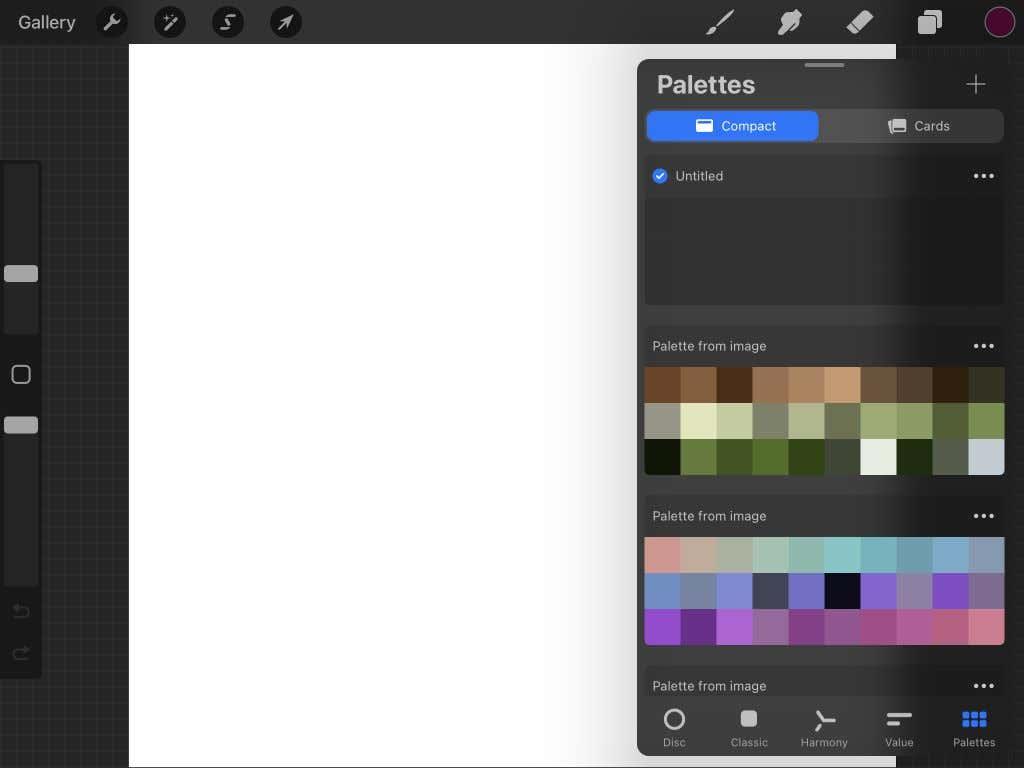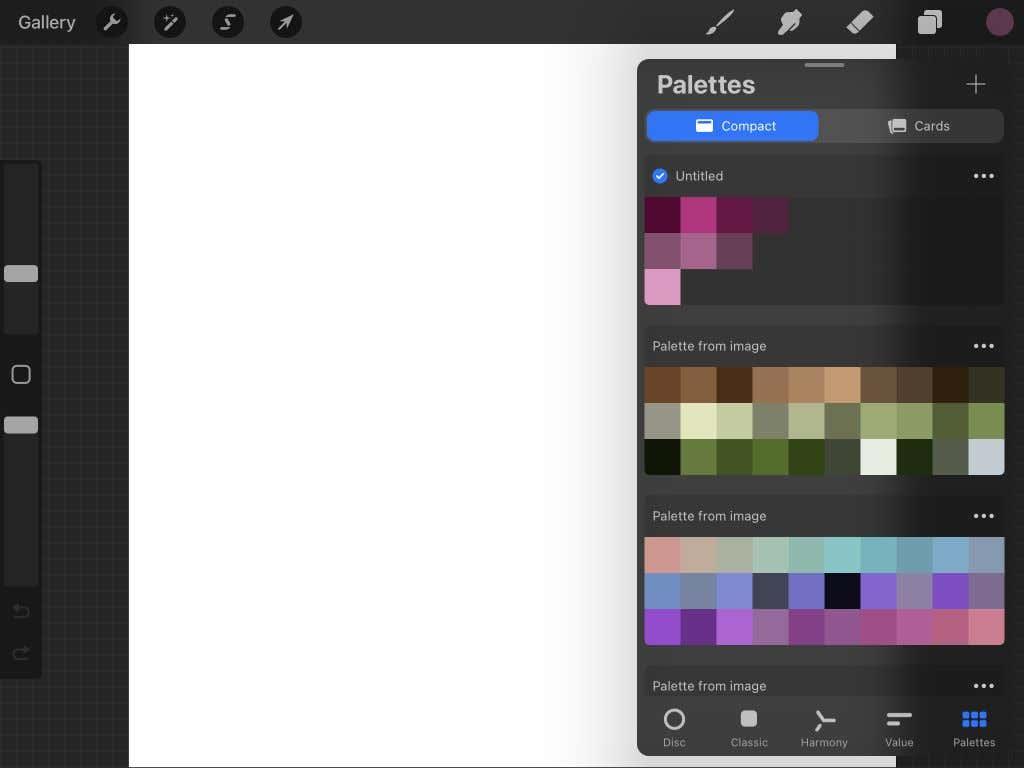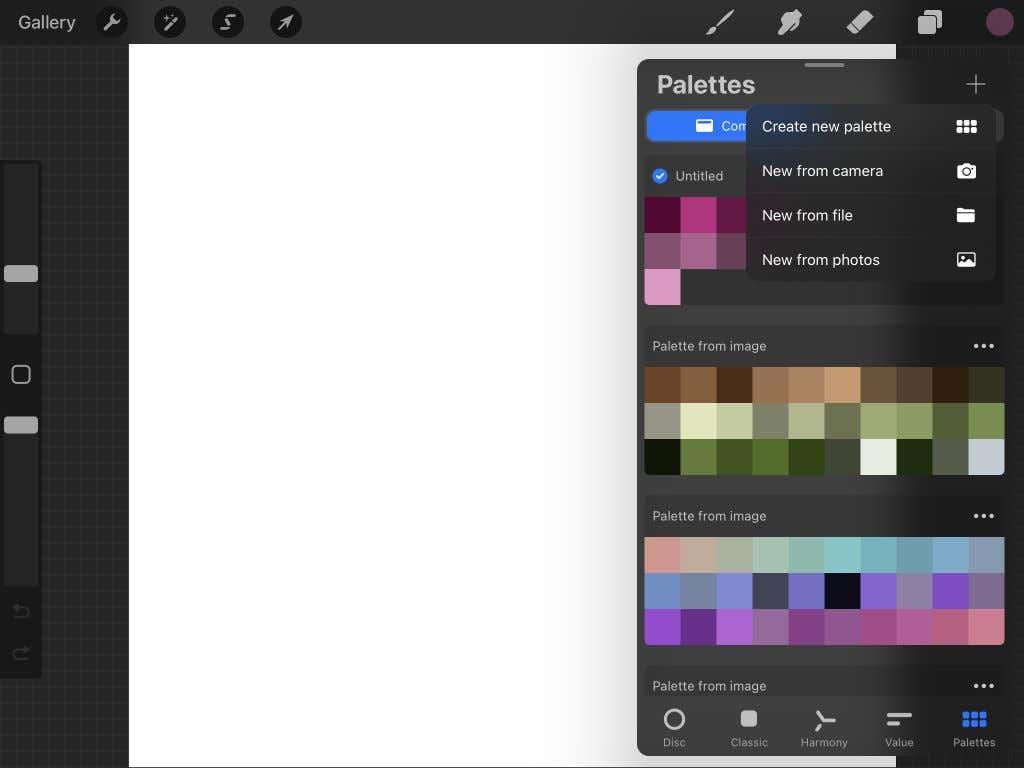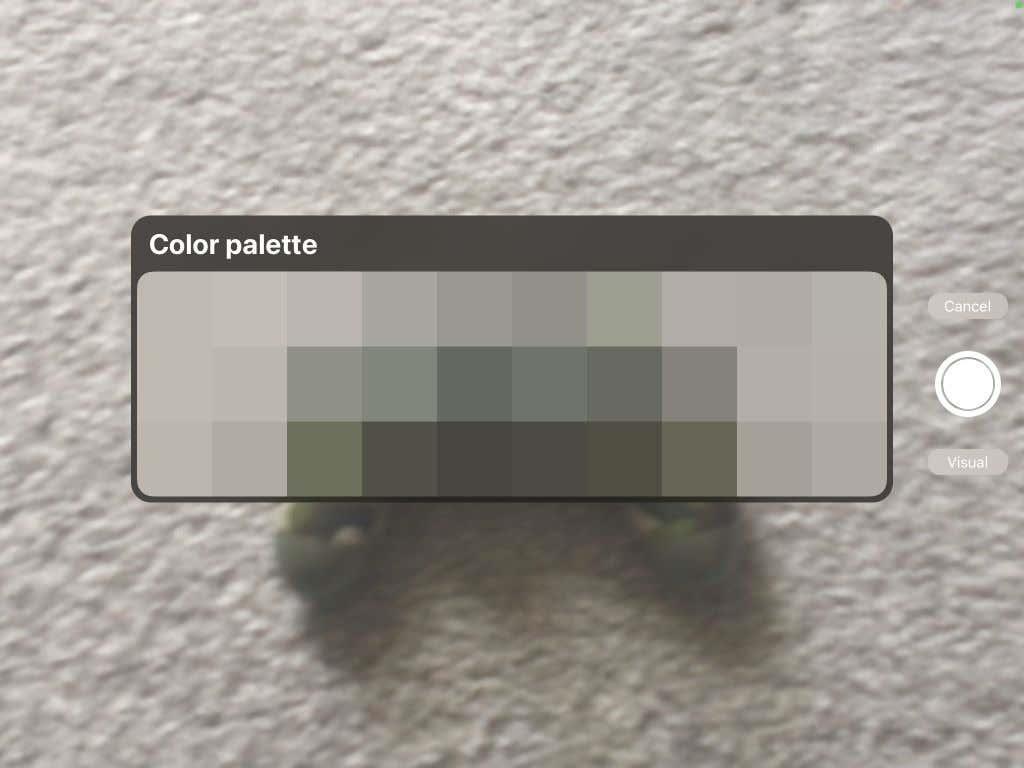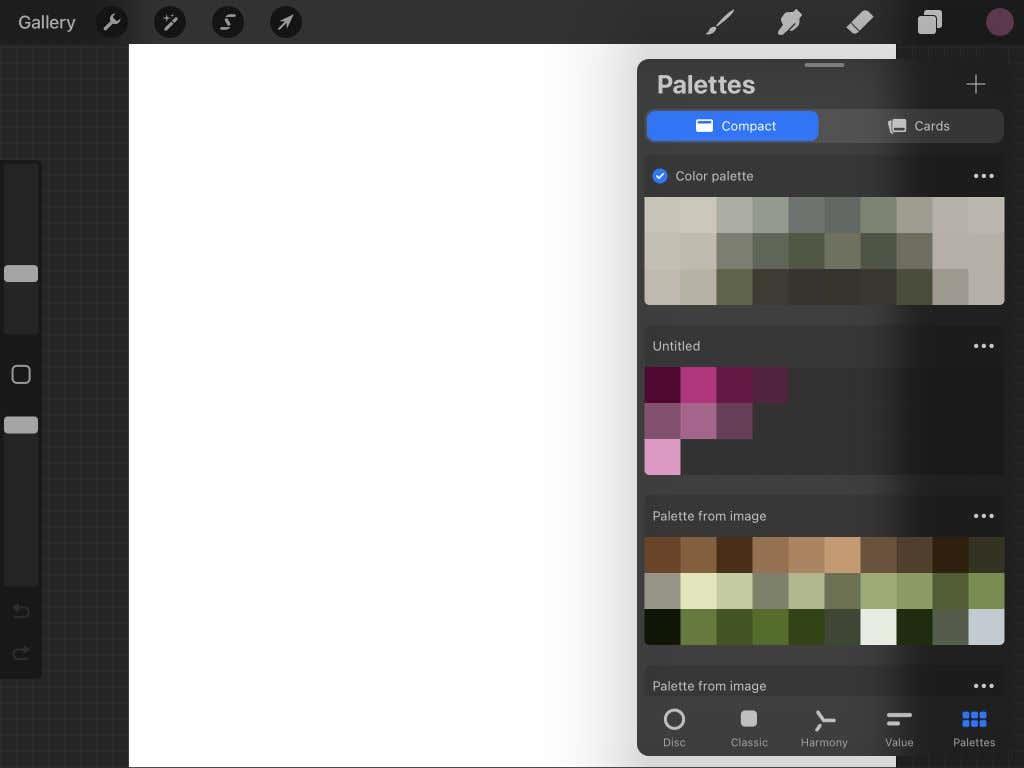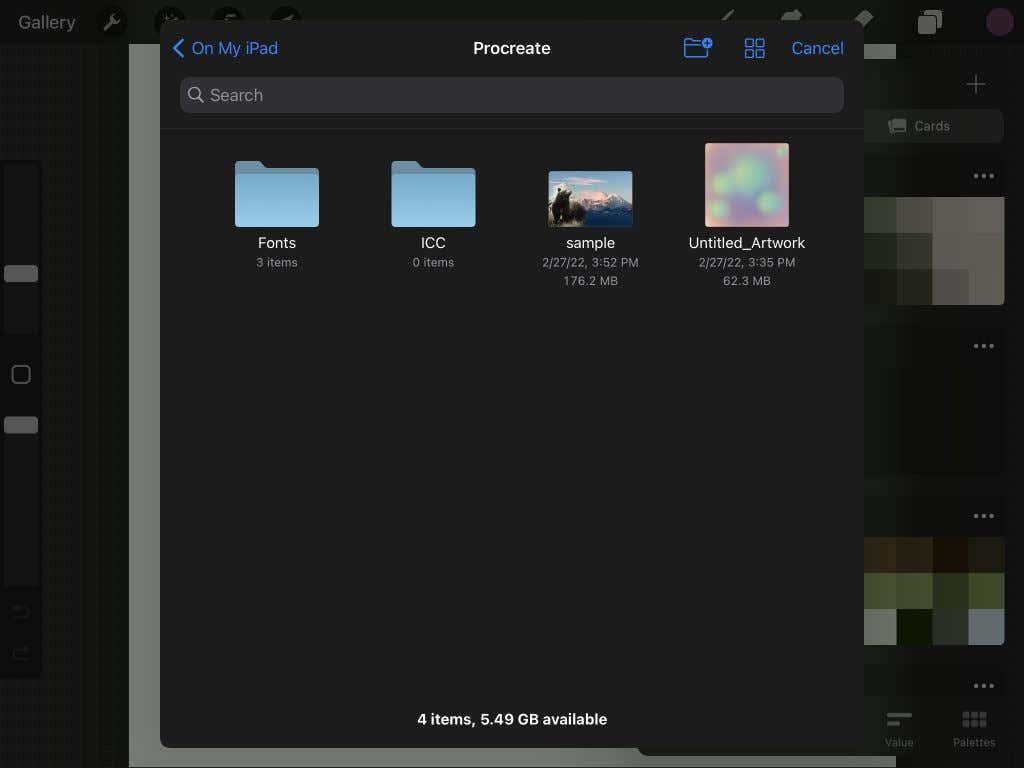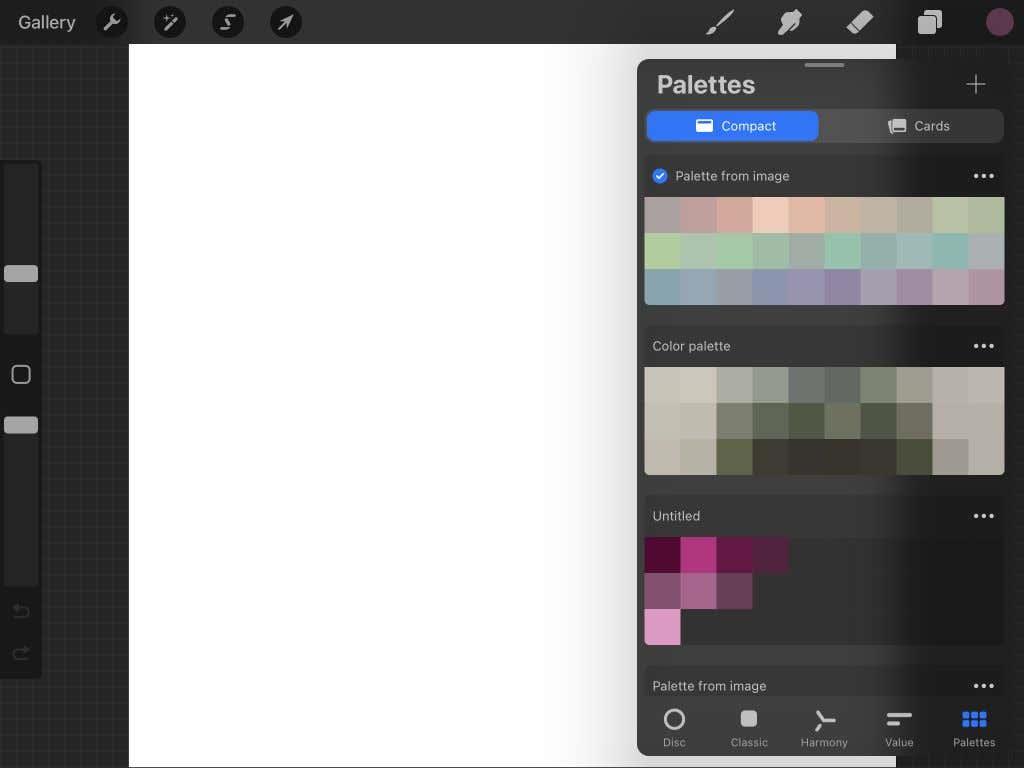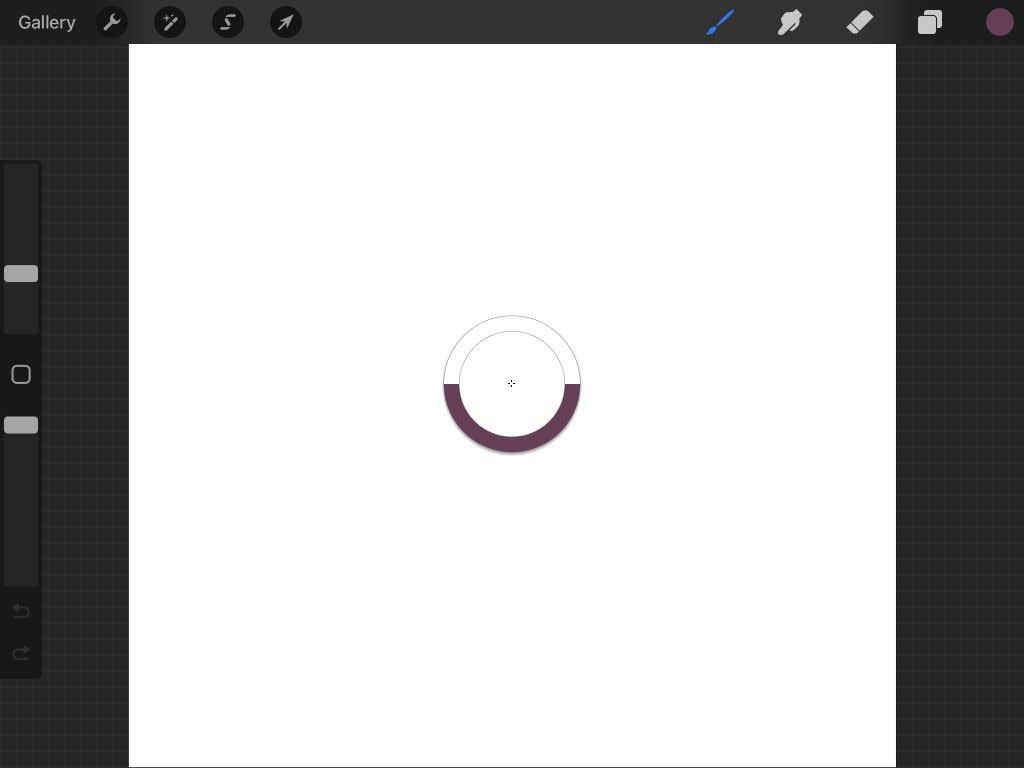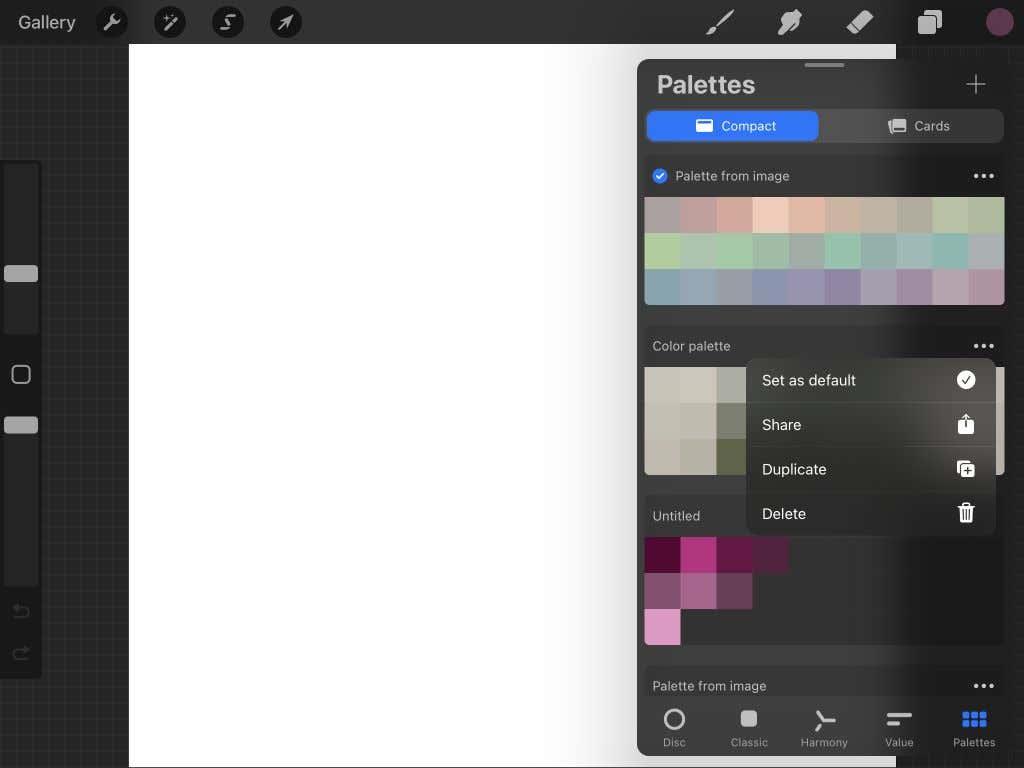Η εφαρμογή Procreate διαθέτει εργαλεία για καλλιτέχνες, αρχάριους και ειδικούς που θέλουν να σχεδιάσουν ή να ζωγραφίσουν ψηφιακά . Υπάρχουν πινέλα, εργαλεία σχεδίασης και κάθε χρώμα στον τροχό χρωμάτων. Με τόσες πολλές επιλογές χρωμάτων, πολλοί καλλιτέχνες χρησιμοποιούν παλέτες για να διατηρήσουν τα πράγματα συνεπή.
Το Procreate έχει σχεδιάσει τον χρωματισμό ώστε να είναι αποτελεσματικός, επομένως δεν χρειάζεται να ξοδεύετε χρόνο για να εντοπίσετε συγκεκριμένα χρώματα που θέλετε να χρησιμοποιήσετε για να κάνετε έργα τέχνης υψηλής ποιότητας. Υπάρχουν πολλά εργαλεία στο Procreate και σε αυτό το σεμινάριο, θα σας δείξουμε πώς να κάνετε τη δημιουργία τέχνης ευκολότερη.

Τα βασικά του χρωματισμού στο Procreate
Μεταβείτε στον πίνακα Χρώματα για να ξεκινήσετε με το χρωματισμό. Επιλέξτε τον κύκλο στην επάνω δεξιά γωνία της οθόνης. Αυτός ο κύκλος σάς δείχνει με ποιο χρώμα εργάζεστε αυτήν τη στιγμή.
Θα δείτε δύο χρωματικά δείγματα στην επάνω δεξιά γωνία του πίνακα Χρώματα . Μπορείτε να πατήσετε σε αυτά για γρήγορη εναλλαγή μεταξύ δύο διαφορετικών χρωμάτων και να τα αλλάξετε όπως θέλετε χρησιμοποιώντας τον τροχό χρωμάτων.
Ο χρωματικός τροχός εμφανίζεται στην καρτέλα Δίσκος του πίνακα Χρώματα. Στην καρτέλα Δίσκος, μπορείτε να χρησιμοποιήσετε τον πιο εξωτερικό δακτύλιο για να επιλέξετε μια απόχρωση και τον εσωτερικό κύκλο για να επιλέξετε μια ακριβή απόχρωση.
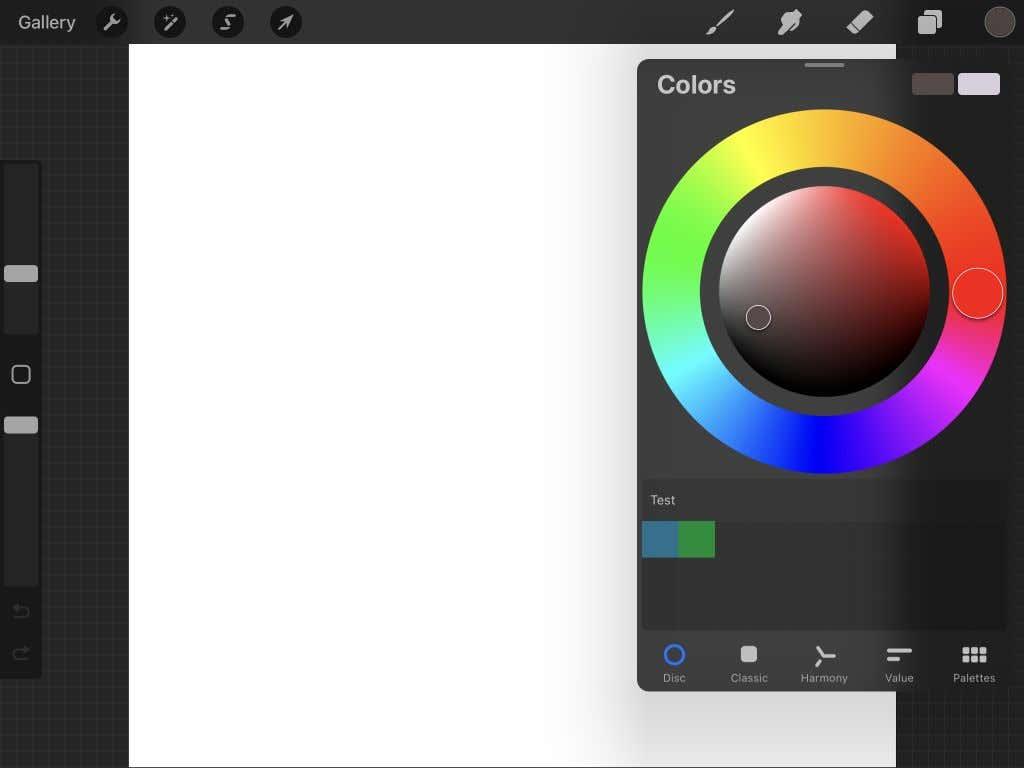
Στη συνέχεια, υπάρχει η καρτέλα Classic . Εδώ, μπορείτε να χρησιμοποιήσετε το τετράγωνο για να επιλέξετε την απόχρωση του χρώματός σας και τα κάτω ρυθμιστικά για να επιλέξετε την απόχρωση, την απόχρωση και την απόχρωση.
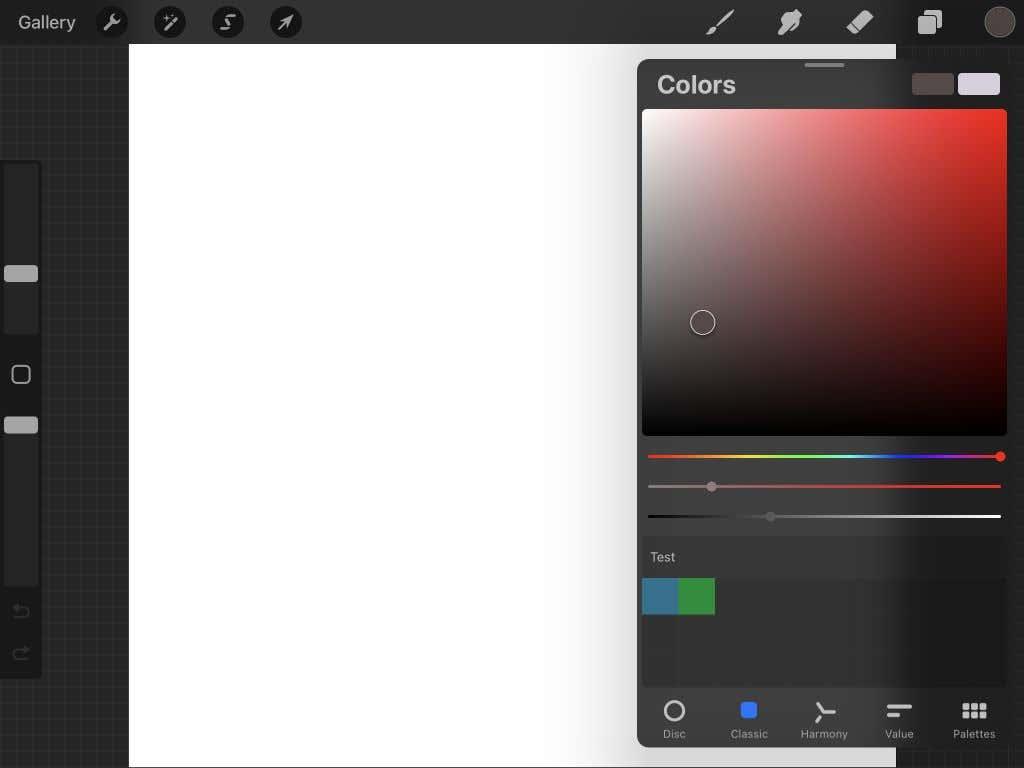
Η καρτέλα Harmony και ο τροχός είναι τα καλύτερα για την εύρεση συμπληρωματικών χρωμάτων. Μπορείτε να μετακινηθείτε σε κάθε κύκλο για να βρείτε ένα χρώμα και ο απέναντι κύκλος θα είναι το συμπλήρωμά του. Μπορείτε επίσης να αλλάξετε την απόχρωση των χρωμάτων χρησιμοποιώντας το ρυθμιστικό από κάτω.
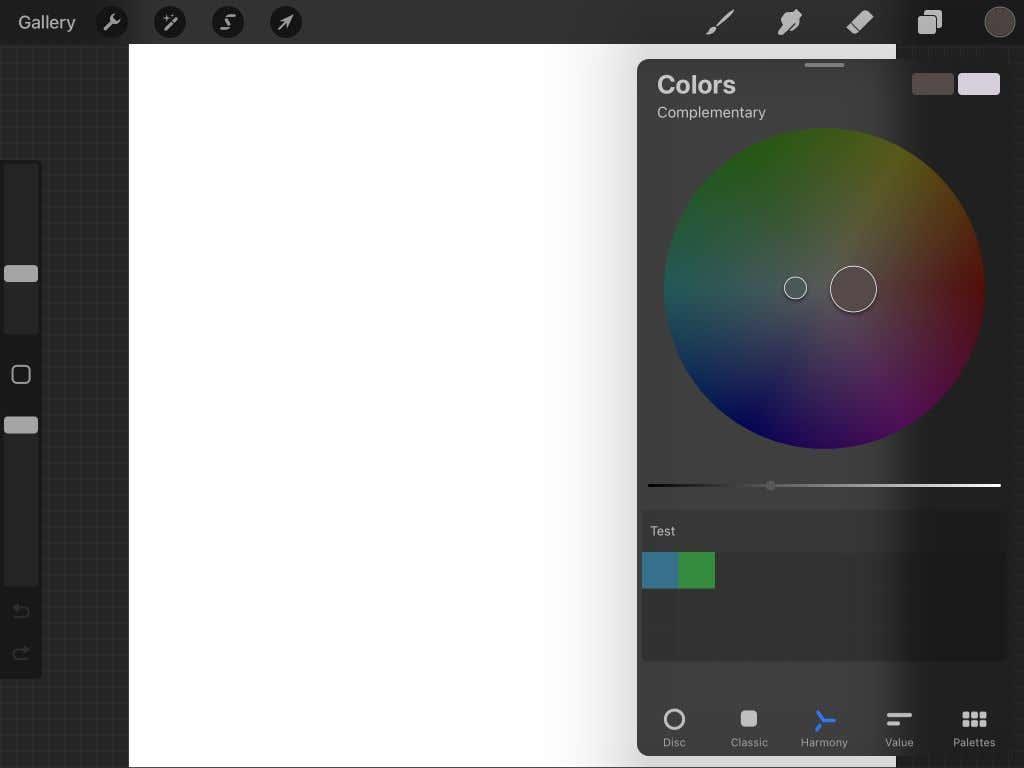
Στη συνέχεια είναι η καρτέλα Τιμή . Μπορείτε να χρησιμοποιήσετε τα ρυθμιστικά εδώ για να αλλάξετε τις τιμές Hue, Saturation, Brightness και RGB. Θα δείτε επίσης ότι μπορείτε να εισαγάγετε έναν συγκεκριμένο δεκαεξαδικό αριθμό κάτω από τα ρυθμιστικά για να λάβετε αυτό το χρώμα.
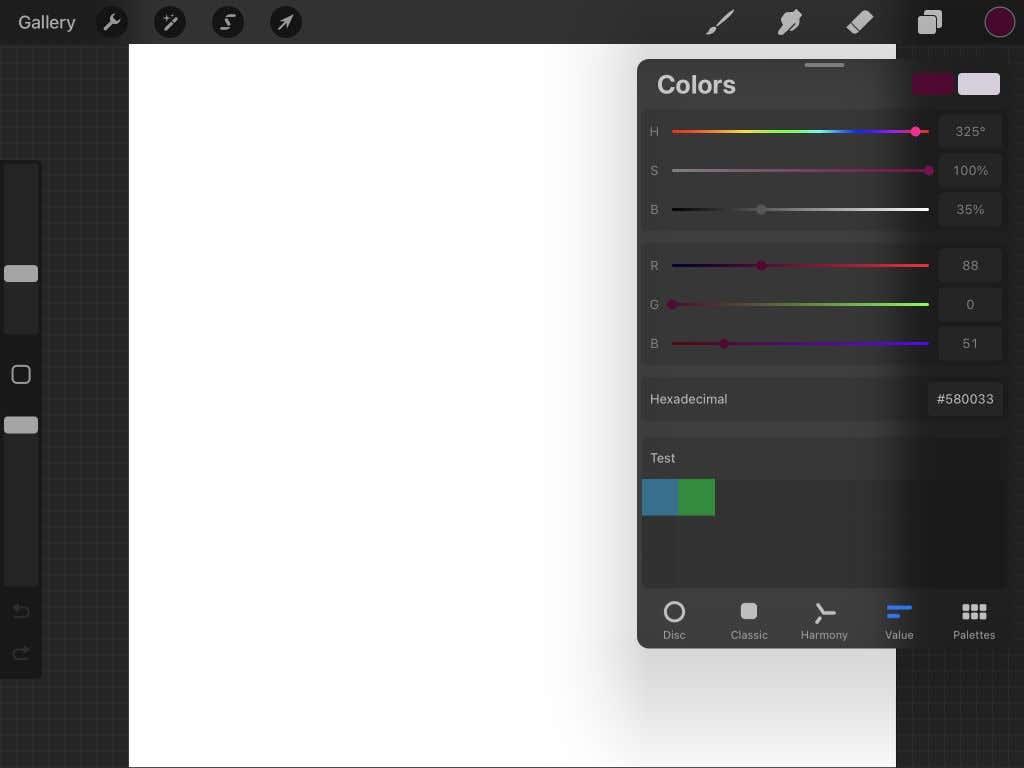
Τέλος, υπάρχει η καρτέλα Παλέτες . Μπορείτε να προσθέσετε νέες παλέτες χρωμάτων εδώ με μερικούς διαφορετικούς τρόπους, όπως η κάμερα, επιλέγοντας μόνοι σας χρώματα, από ένα αρχείο ή μια αποθηκευμένη φωτογραφία. Μπορείτε να επιλέξετε από τις διαφορετικές παλέτες σας και εδώ.
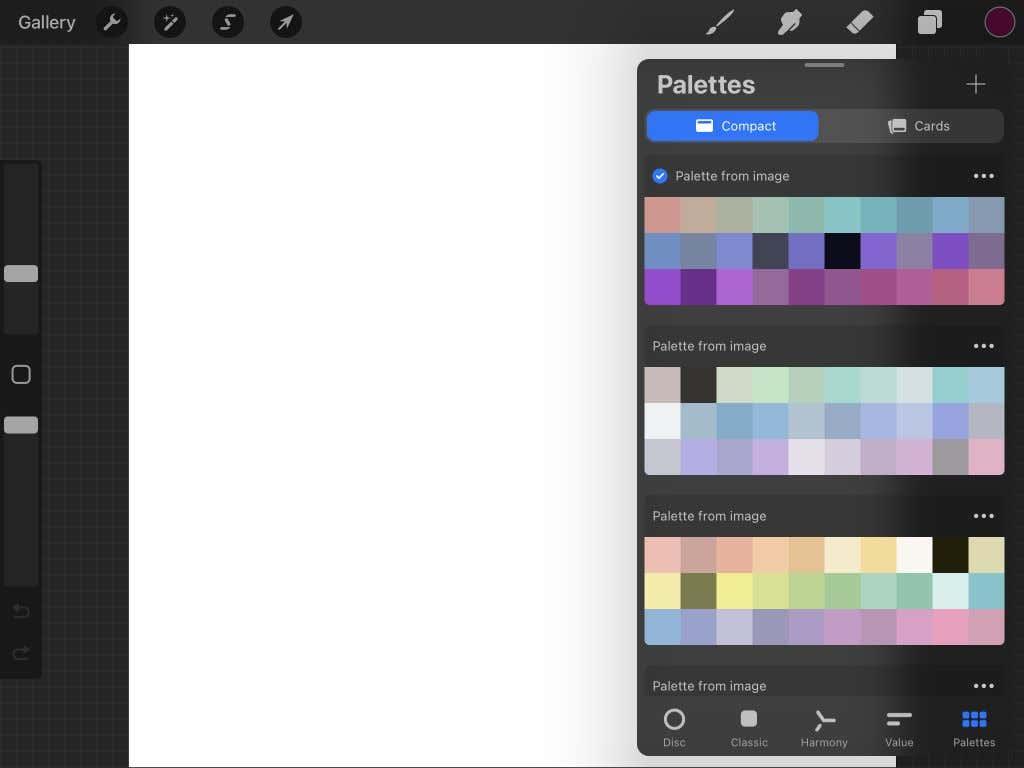
Πώς να χρησιμοποιήσετε τις παλέτες στο Procreate
Η λειτουργία Palettes είναι βολική για τη δημιουργία χρωματικών συνδυασμών για την τέχνη σας, καθώς δεν θα χρειάζεται να ανησυχείτε για την εύρεση συγκεκριμένων χρωμάτων. Τα παρακάτω βήματα περιγράφουν πώς να δημιουργήσετε μια παλέτα χρωμάτων με τους τέσσερις διαφορετικούς τρόπους που παρέχει το Procreate.
Δημιουργία παλέτας μόνοι σας
- Πατήστε στο εικονίδιο συν στην καρτέλα Παλέτες (επάνω δεξιά) και επιλέξτε Δημιουργία νέας παλέτας .
- Ένα πλαίσιο παλέτας θα εμφανιστεί στην κορυφή του πίνακα. Μπορείτε να πατήσετε στον τίτλο για να τον μετονομάσετε.
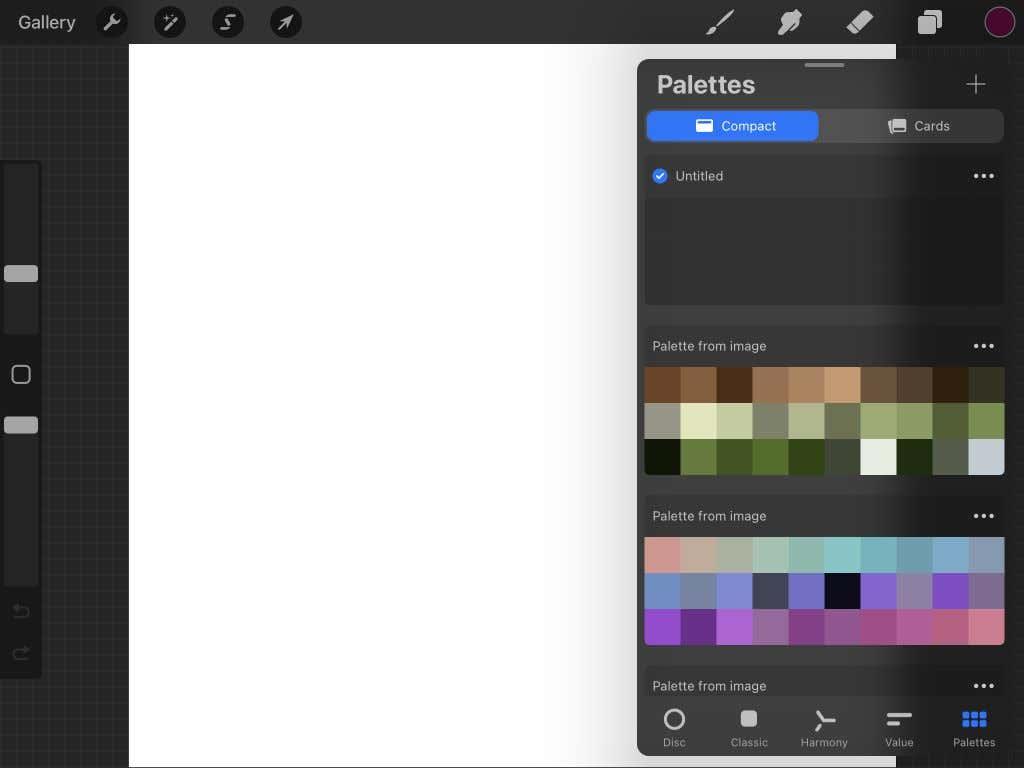
- Τώρα, μεταβείτε στον τροχό χρωμάτων και επιλέξτε ένα χρώμα που θέλετε να προσθέσετε στην παλέτα σας. Αφού επιλέξετε, επιστρέψτε στην καρτέλα Παλέτες .
- Πατήστε σε ένα από τα άδεια τετράγωνα για να προσθέσετε το χρώμα που έχετε επιλέξει στην παλέτα. Επαναλάβετε αυτό για όσα χρώματα θέλετε να προσθέσετε.
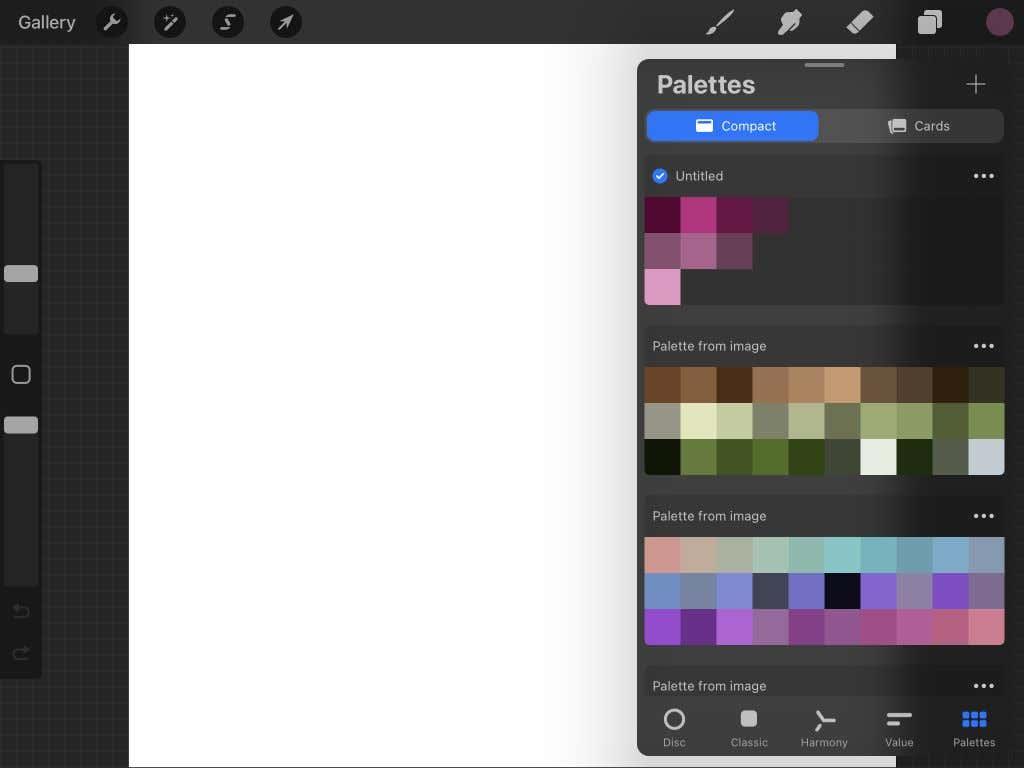
Δημιουργία παλέτας από την κάμερά σας
- Πατήστε στο εικονίδιο συν στην καρτέλα Παλέτες και επιλέξτε Νέο από την κάμερα .
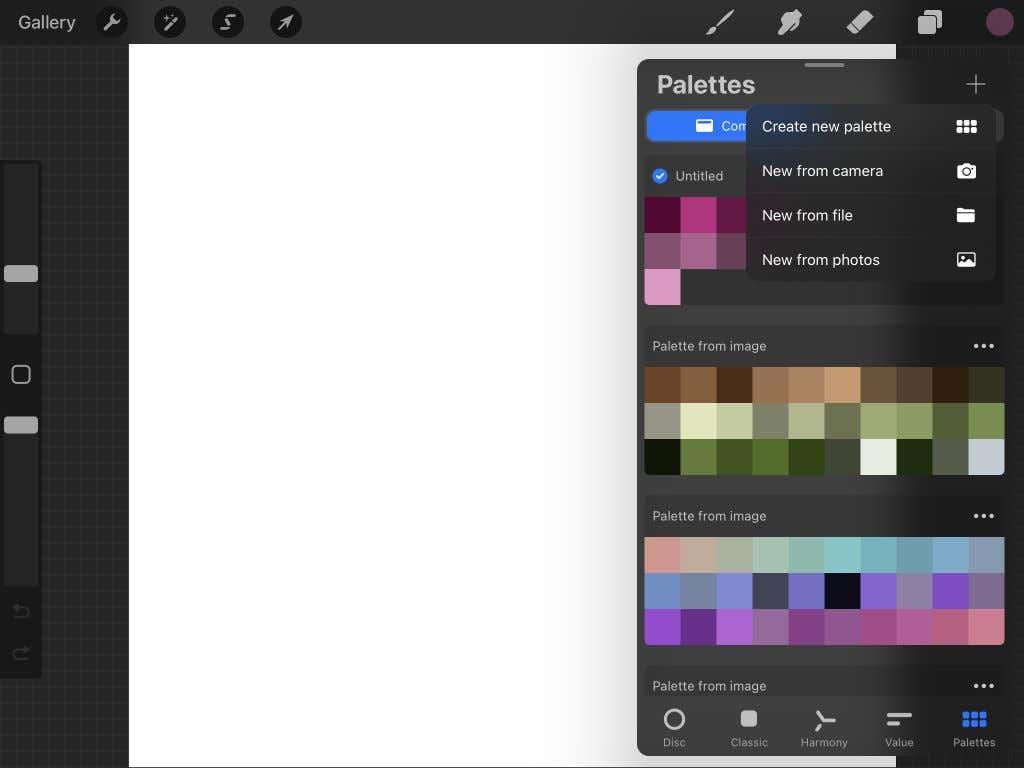
- Τώρα μπορείτε να χρησιμοποιήσετε την κάμερα της συσκευής σας για να τη στοχεύσετε σε ένα αντικείμενο ή ένα τοπίο και να αποκτήσετε μια χρωματική παλέτα.
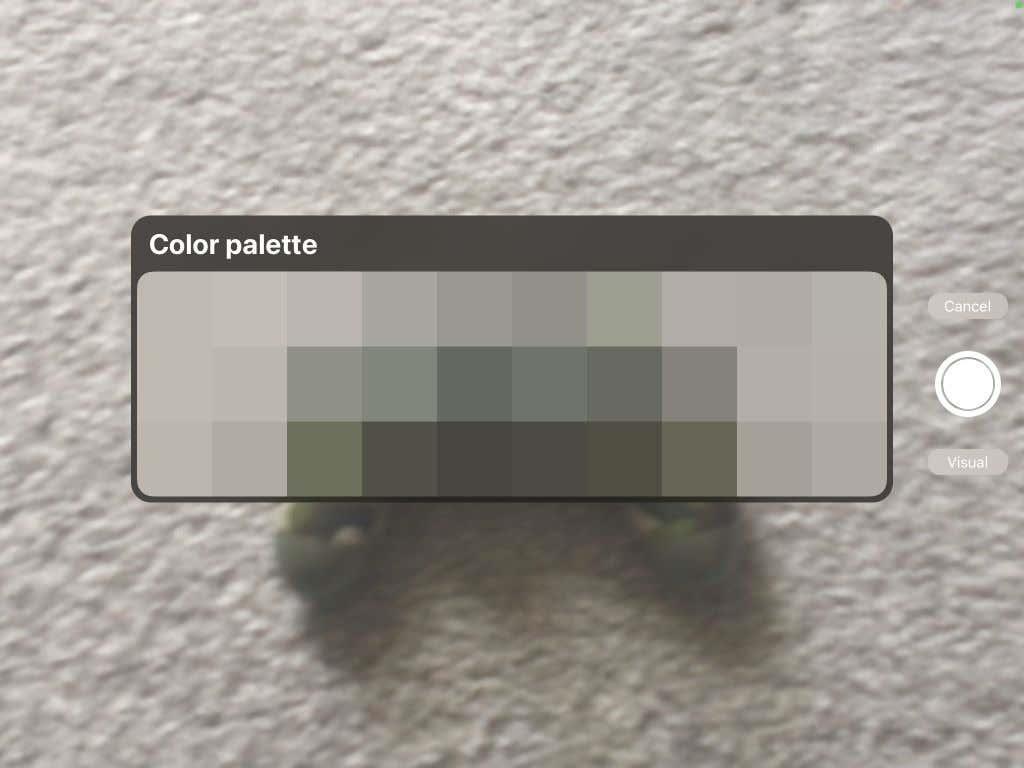
- Μόλις λάβετε τα χρώματα που σας αρέσουν, πατήστε στον λευκό κύκλο στα δεξιά για να αποθηκεύσετε την παλέτα.
- Η παλέτα θα εμφανιστεί κάτω από την καρτέλα Παλέτες και μπορείτε να επιλέξετε οποιοδήποτε χρώμα για να αρχίσετε να το χρησιμοποιείτε.
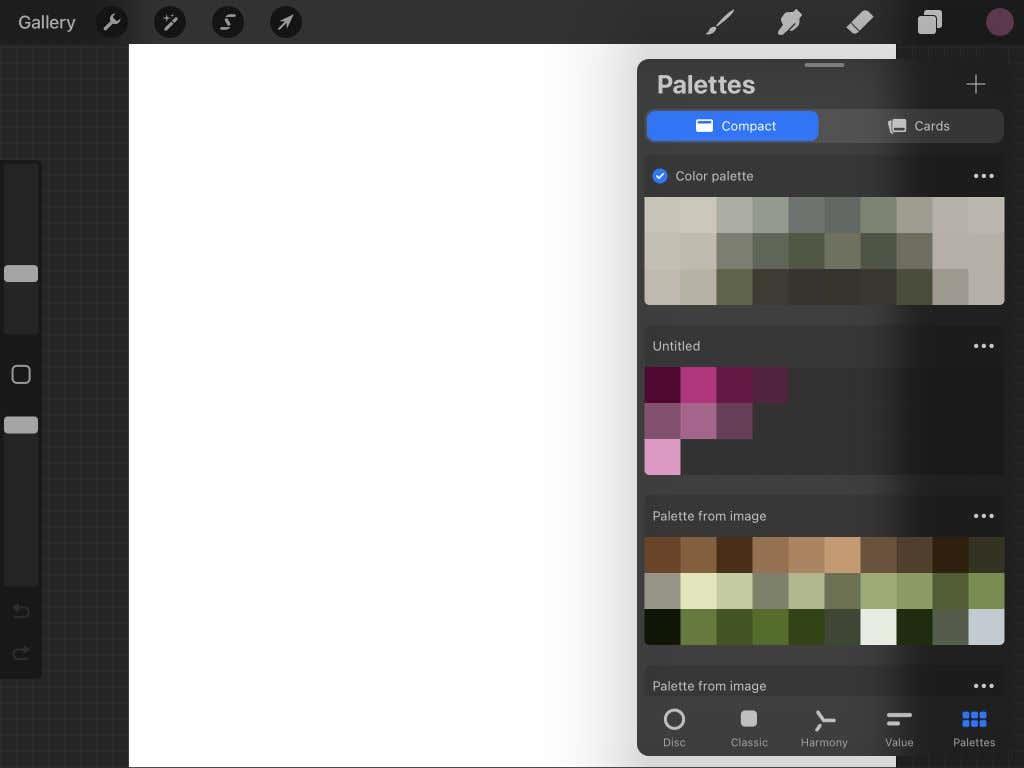
Δημιουργία παλέτας από αρχείο
- Πατήστε στο εικονίδιο συν στην καρτέλα Παλέτες και επιλέξτε Νέο από αρχείο .
- Εάν έχετε κατεβάσει οποιεσδήποτε παλέτες στο διαδίκτυο στο iPad σας, μπορείτε να τις επιλέξετε από την εφαρμογή Αρχεία. Επιλέξτε το αρχείο που θέλετε να χρησιμοποιήσετε και η παλέτα θα εμφανιστεί στον πίνακα.
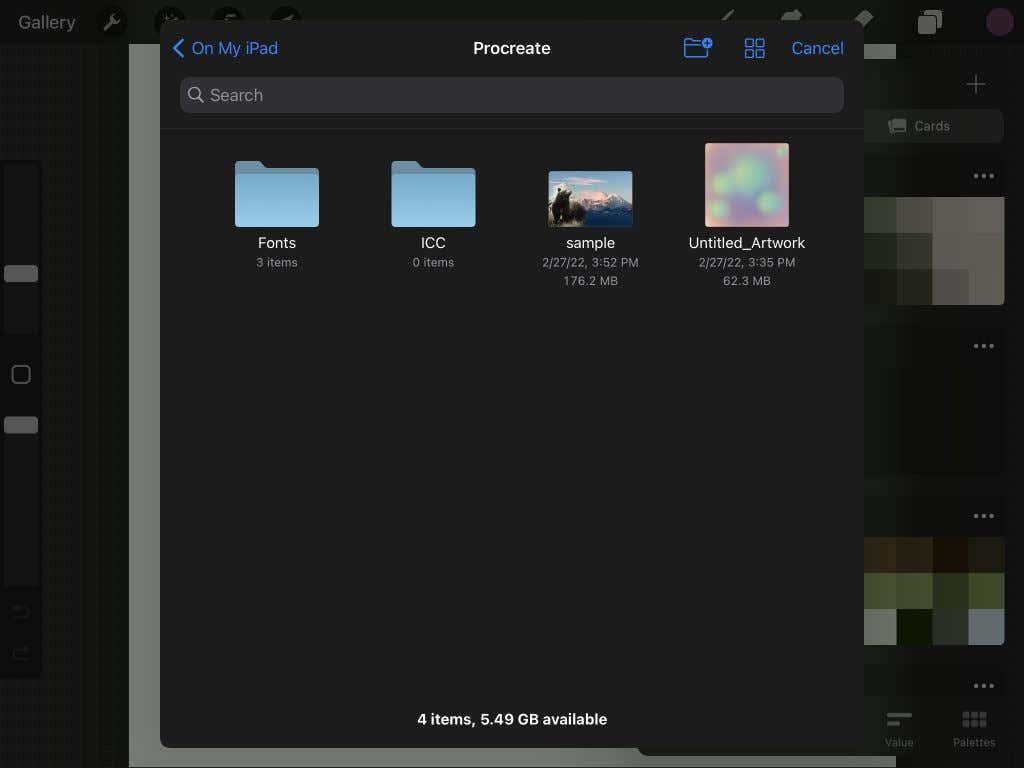
- Επιλέξτε οποιοδήποτε χρώμα για να αρχίσετε να το χρησιμοποιείτε.
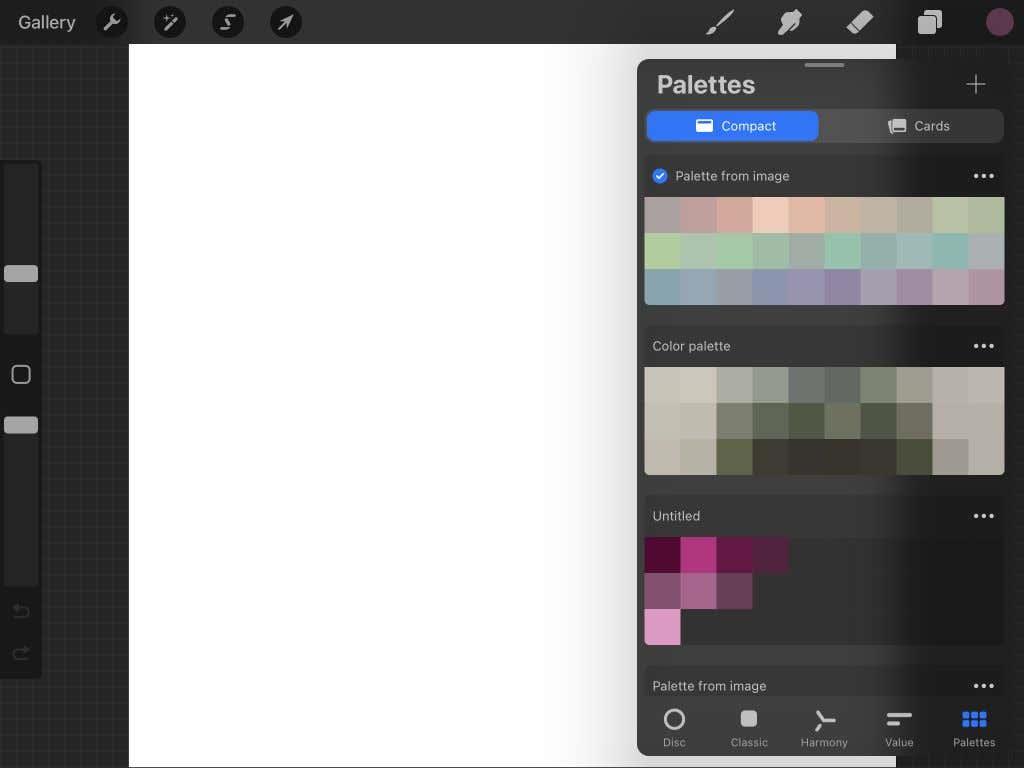
Δημιουργία παλέτας από φωτογραφία
- Πατήστε στο εικονίδιο συν στην καρτέλα Παλέτες και επιλέξτε Νέο από φωτογραφίες .
- Θα εμφανιστεί το ρολό της κάμεράς σας και μπορείτε να βρείτε τη φωτογραφία από την οποία θέλετε να αντλεί χρώματα το Procreate.
- Μόλις πατήσετε σε μια φωτογραφία, μια νέα παλέτα θα εμφανιστεί στον πίνακα. Επιλέξτε οποιοδήποτε χρώμα για να αρχίσετε να το χρησιμοποιείτε.
Εάν θέλετε να μοιραστείτε, να αντιγράψετε ή να διαγράψετε οποιαδήποτε από τις παλέτες σας, απλώς πατήστε το εικονίδιο ελλείψεων στην επάνω δεξιά γωνία της παλέτας και επιλέξτε ποια ενέργεια θέλετε να κάνετε.
Στο επάνω μέρος του πίνακα Παλέτες, μπορείτε επίσης να επιλέξετε μεταξύ της προβολής Συμπαγής ή Καρτών, με τις Κάρτες να έχουν πολύ μεγαλύτερη προβολή για κάθε χρώμα.
Συμβουλές για τη χρήση του χρώματος στο Procreate
Υπάρχουν επίσης μερικές μικρές συμβουλές για το Procreate που πρέπει να γνωρίζετε, οι οποίες μπορούν να σας φανούν χρήσιμες όταν χρωματίζετε στην εφαρμογή.
Αρχικά, μπορείτε να πατήσετε παρατεταμένα το εικονίδιο Χρώμα για να μεταβείτε στο προηγούμενο χρώμα που χρησιμοποιούσατε. Εάν αλλάξατε χρώματα, αυτό θα μπορούσε να είναι χρήσιμο όταν θέλετε να επιστρέψετε το τελευταίο σας χρώμα. Διαφορετικά, μπορεί να είναι δύσκολο να ξαναβρούμε αυτό το ακριβές χρώμα.
Το σταγονόμετρο/επιλογέας χρώματος σάς επιτρέπει να επιλέξετε οποιοδήποτε χρώμα στην τέχνη σας και να το χρησιμοποιήσετε ξανά. Για να χρησιμοποιήσετε το σταγονόμετρο, πατήστε παρατεταμένα το χρώμα της τέχνης σας. Μόλις εμφανιστεί το εργαλείο σταγονόμετρου, μπορείτε να το σύρετε για να επιλέξετε το ακριβές χρώμα. Μπορείτε επίσης να πατήσετε στο τετράγωνο εικονίδιο στην αριστερή πλαϊνή γραμμή πάνω από το ρυθμιστικό αδιαφάνειας για να λάβετε το εργαλείο σταγονόμετρου.
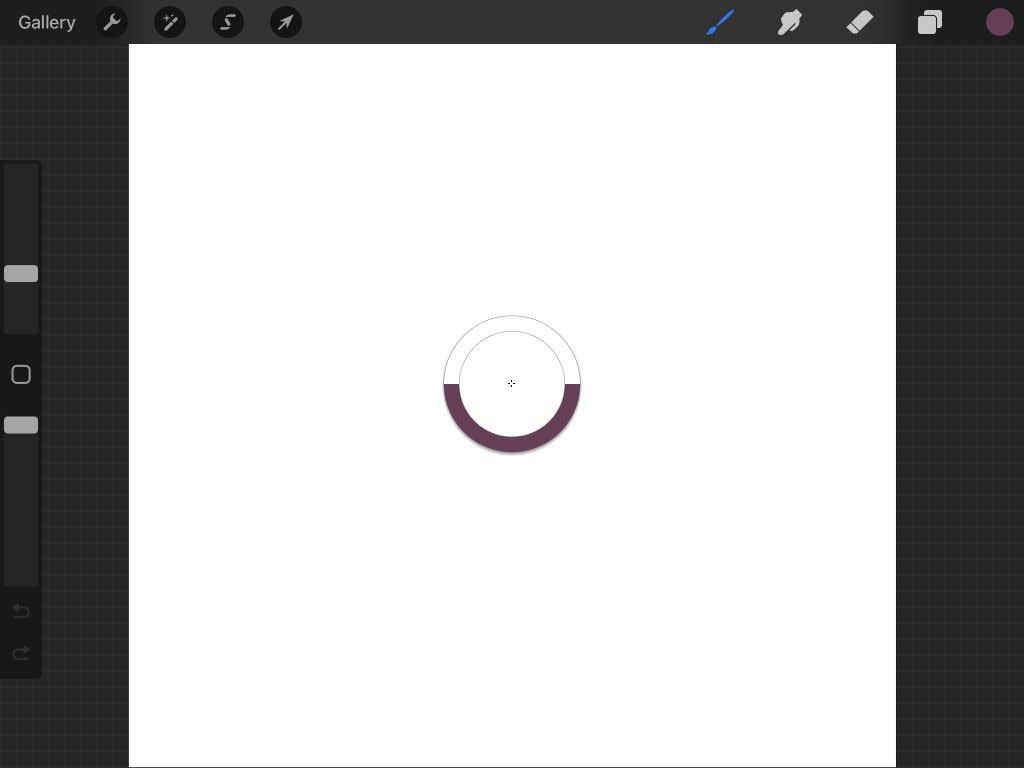
Μπορείτε να είστε πιο παραγωγικοί με μια προεπιλεγμένη παλέτα. Αυτή η προεπιλεγμένη παλέτα θα εμφανίζεται σε κάθε καρτέλα κάτω από τον πίνακα Χρώματα για εύκολη πρόσβαση.
Για να ρυθμίσετε αυτήν την παλέτα, μεταβείτε στην καρτέλα Παλέτες και πατήστε το εικονίδιο ελλείψεων σε μια παλέτα που θέλετε να χρησιμοποιήσετε ως προεπιλογή. Επιλέξτε Ορισμός ως προεπιλογή . Θα εμφανιστεί ένας μπλε έλεγχος στη νέα προεπιλεγμένη παλέτα σας, που εμφανίζεται σε κάθε καρτέλα.
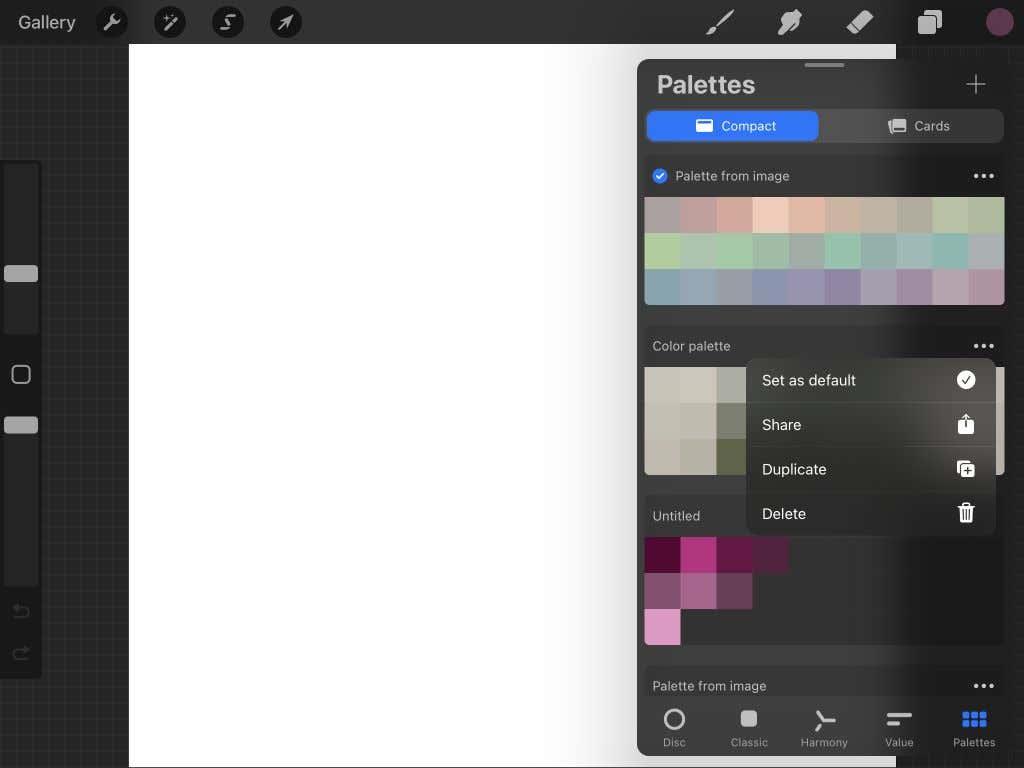
Κάντε εντυπωσιακή τέχνη χρησιμοποιώντας σωστά το χρώμα στο Procreate
Η δημιουργία ψηφιακής τέχνης είναι εύκολη με το Procreate και όλα τα εργαλεία που διαθέτουν κάνουν τον χρωματισμό όχι μόνο αποτελεσματικό αλλά και απολαυστικό. Το iPad είναι μια εξαιρετική συσκευή για τη δημιουργία έργων τέχνης και γραφικών σχεδίων και ελπίζουμε ότι αυτό το σεμινάριο σας βοήθησε να μάθετε τις λεπτομέρειες του χρωματισμού της δουλειάς σας στο Procreate.